نحوه خروج از نسخه بتای عمومی iOS 17
پس از عرضه آیفون 15 اپل ، این شرکت نسخه نهایی iOS 17 را برای آزمایش کنندگان بتا عمومی در سراسر جهان منتشر کرد. مشکل اینجاست که از نظر فنی همچنان در بتا عمومی قرار دارد، آیفون شما همچنان برای سایر نسخههای بتا اولیه iOS 17 – iOS 17.1 و غیره بهروزرسانیها را دریافت میکند.
خبر خوب این است که پس از نصب نسخه کامل iOS 17 (که هم اکنون برای دانلود در دسترس است)، می توانید از نسخه بتا iOS 17 انصراف دهید و به انتشار نسخه های عمومی در آینده بازگردید.
اگر از جانبازان نسخه بتای iOS هستید، ممکن است قبلاً با این مفهوم آشنا شده باشید ، اما شایان ذکر است که فرآیند انصراف با انتشار iOS 17 تغییر کرده است – اگرچه مسلماً انجام آن در حال حاضر آسان تر از تکرارهای قبلی است. iOS، که شامل حذف یک نمایه بتا پنهان در عمق برنامه تنظیمات بود.
با تمام این گفته ها، در اینجا نحوه انصراف از نسخه بتای عمومی iOS 17 آیفون پس از نصب نسخه کامل iOS 17 آمده است.
آنچه شما نیاز دارید:
- آیفونی که نسخه بتای عمومی iOS 17 را اجرا می کند
نسخه کوتاه
- برنامه تنظیمات را باز کنید.
- روی General ضربه بزنید.
- روی Software Update ضربه بزنید.
- روی بتا بهروزرسانیها ضربه بزنید.
- روی None ضربه بزنید.
-
مرحله
1برنامه تنظیمات را باز کنید
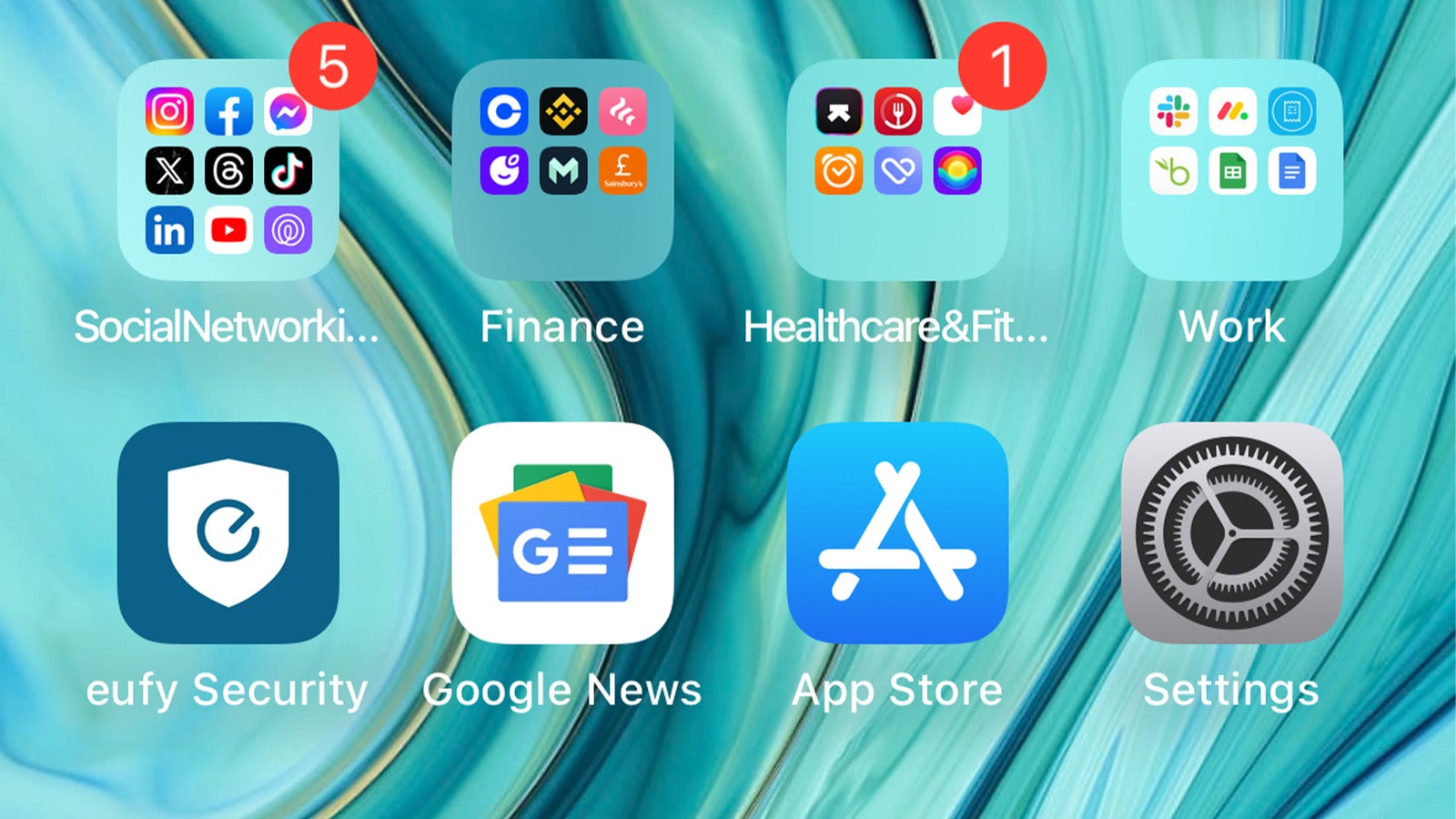
اولین قدم برای انصراف از نسخه بتا عمومی iOS 17، باز کردن برنامه تنظیمات است. اگر آشنا نیستید، این برنامه با چرخ دنده مکانیکی است.
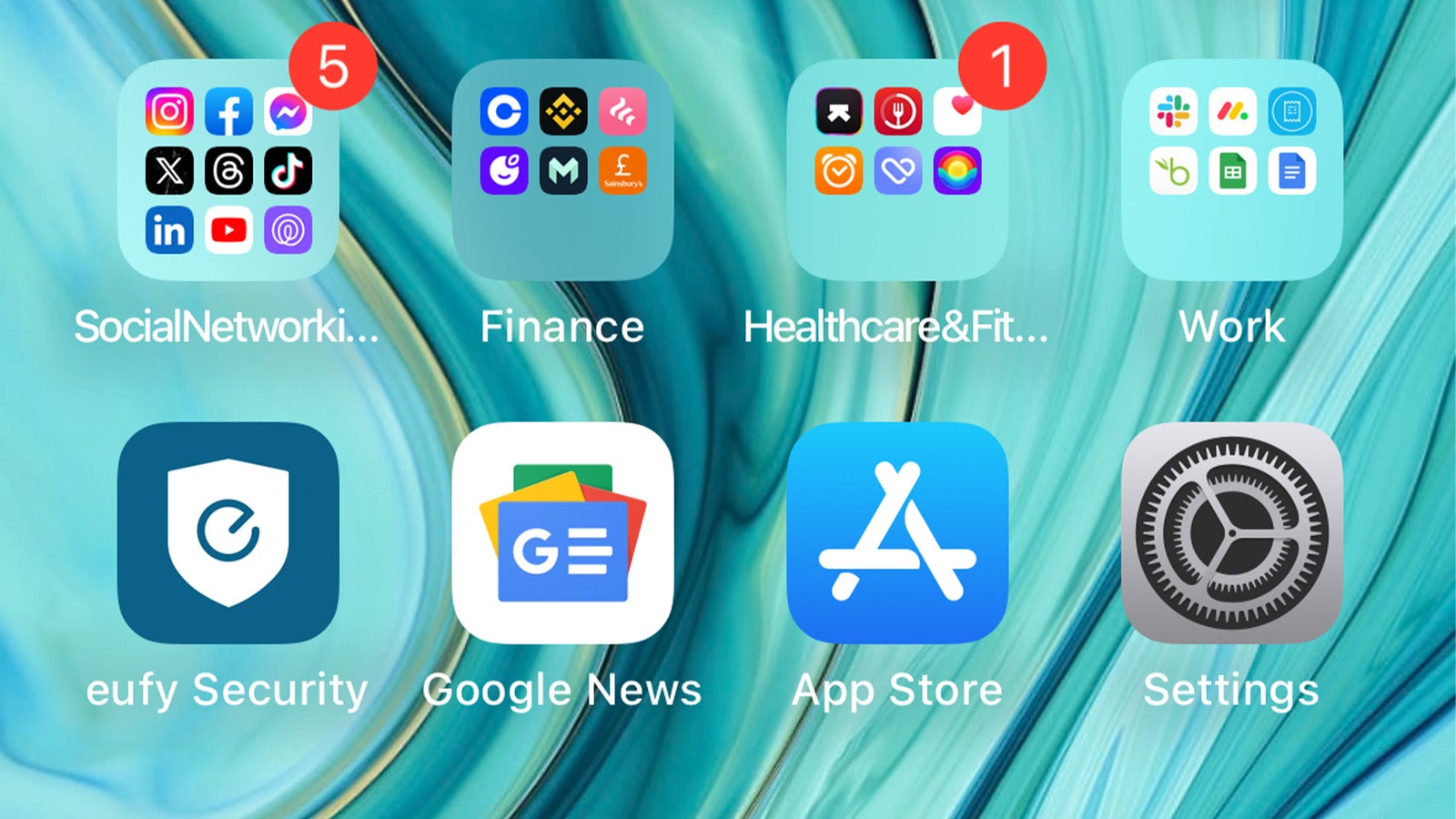
-
مرحله
2روی General ضربه بزنید
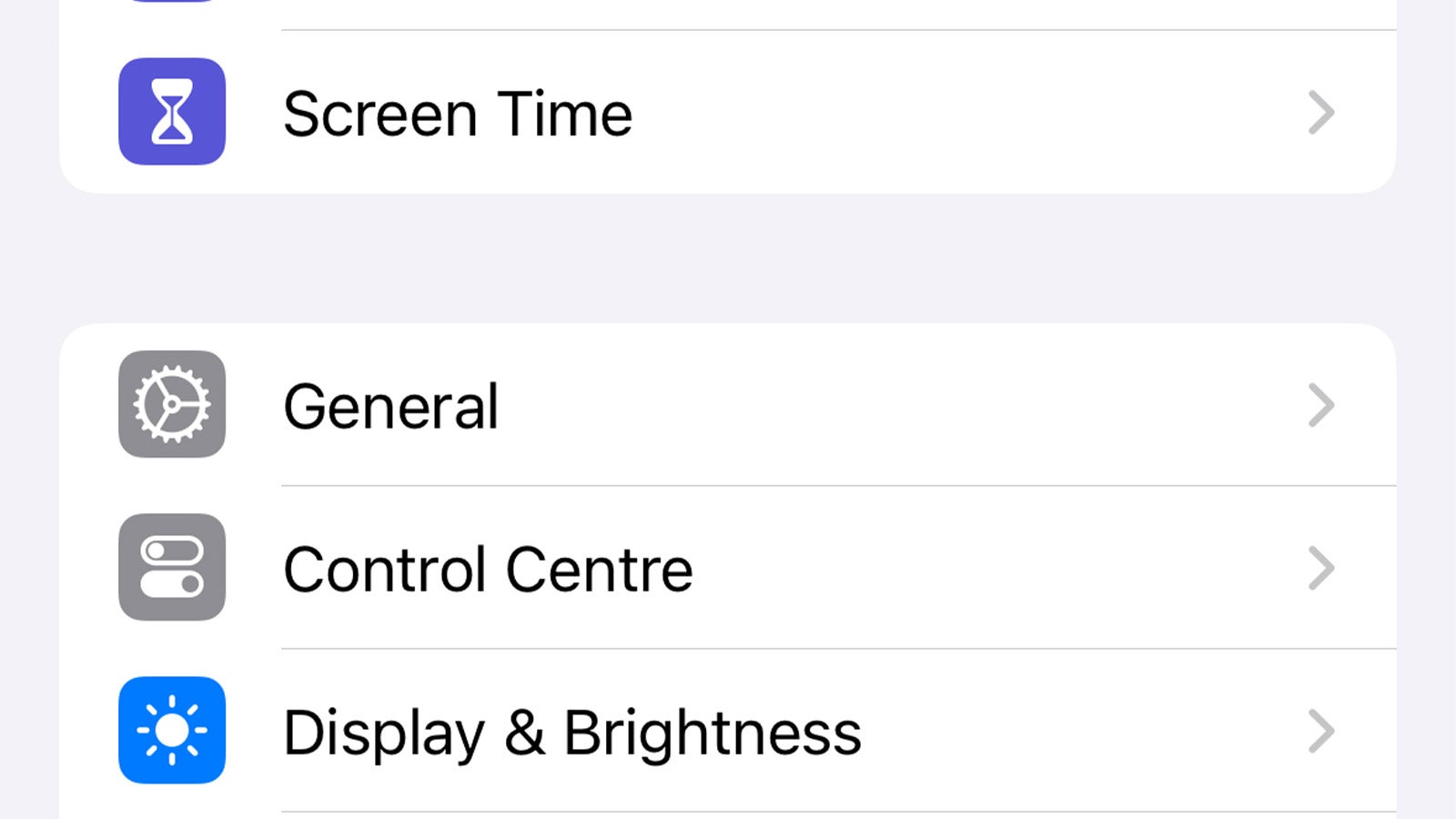
از منوی تنظیمات اصلی، به پایین بروید تا تب General را پیدا کنید. روی آن ضربه بزنید.
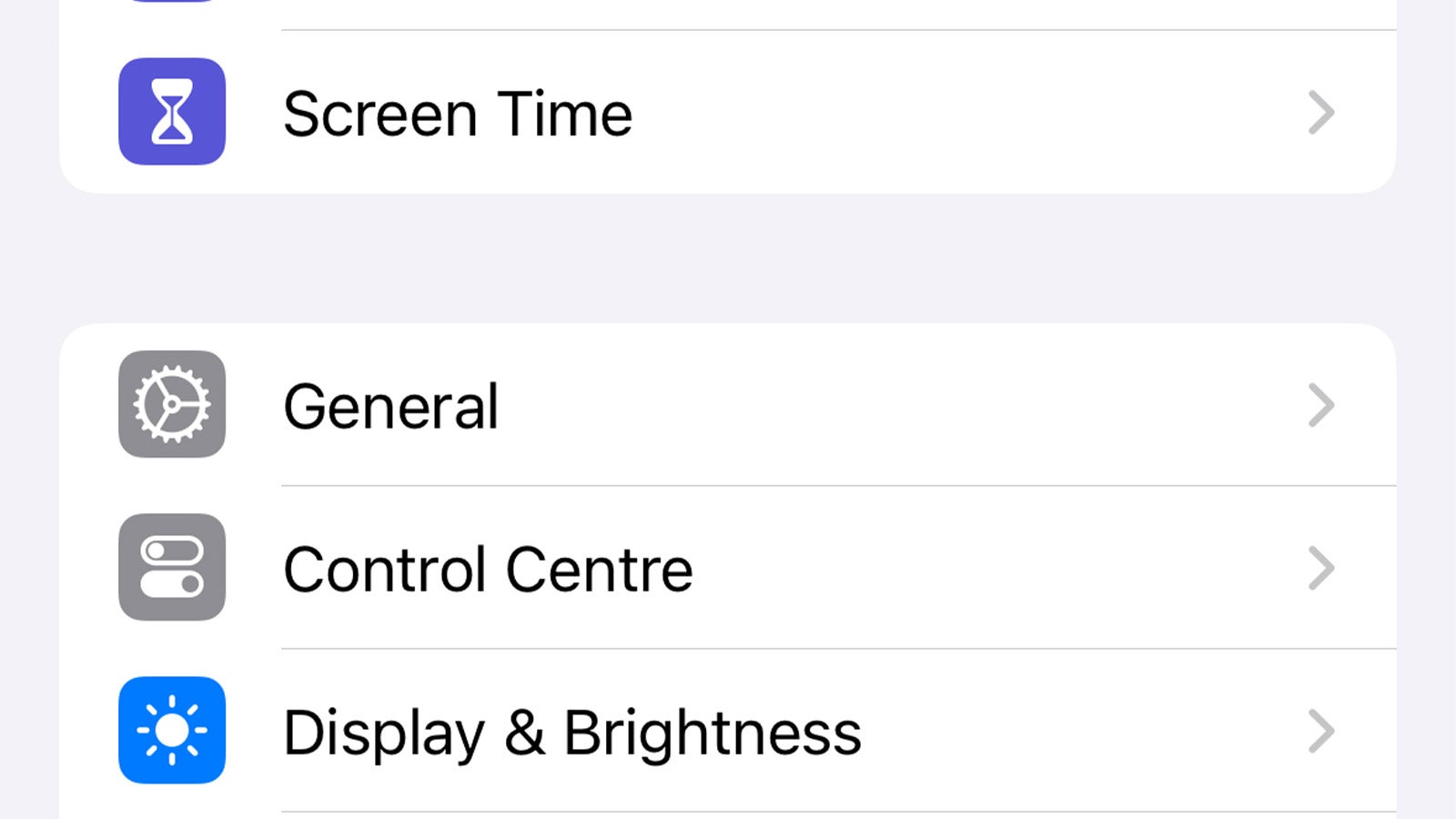
-
مرحله
3روی Software Update ضربه بزنید
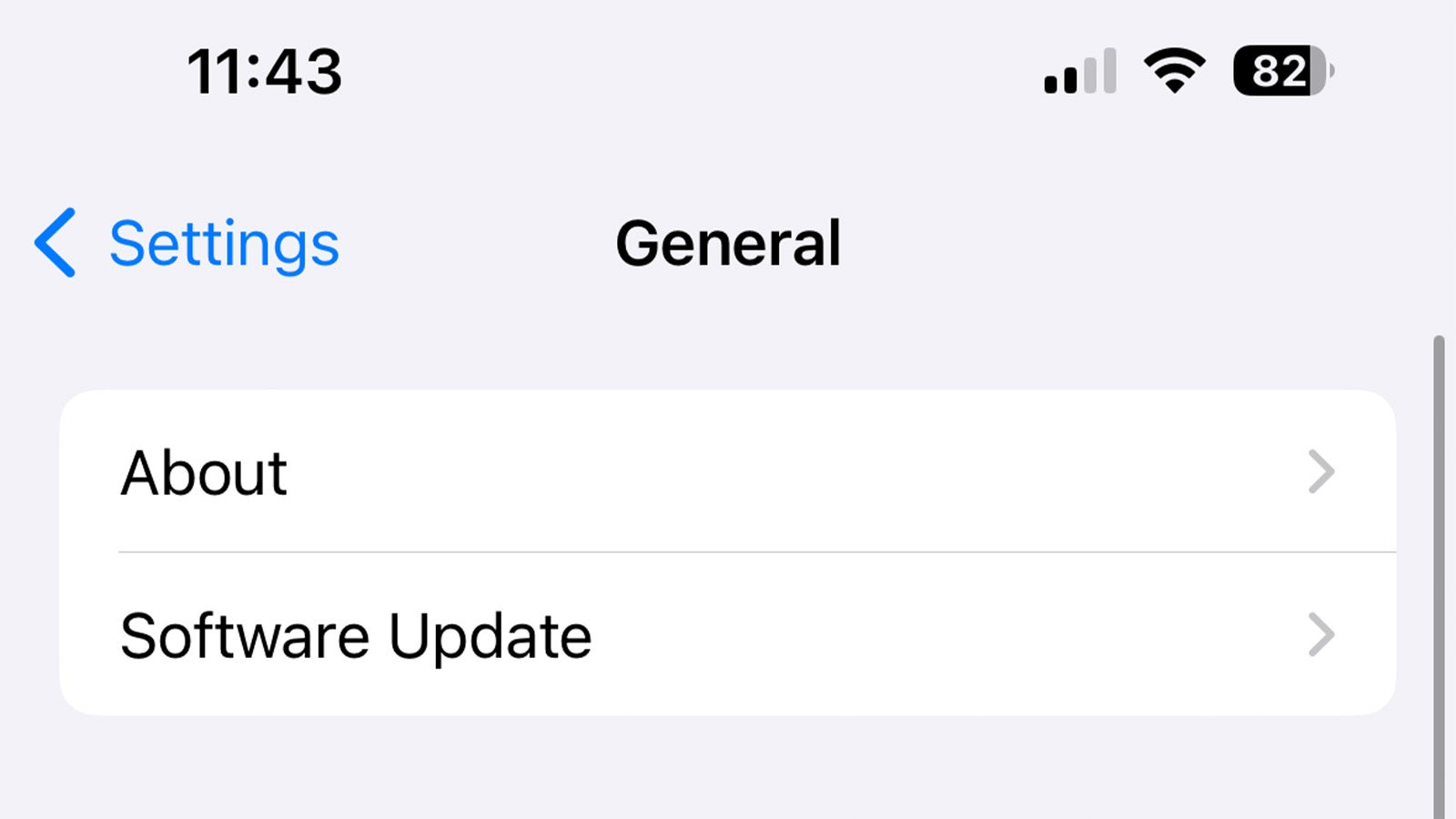
در نزدیکی بالای منوی تنظیمات عمومی، گزینه ای برای به روز رسانی نرم افزار پیدا خواهید کرد. برای ادامه روی آن ضربه بزنید.
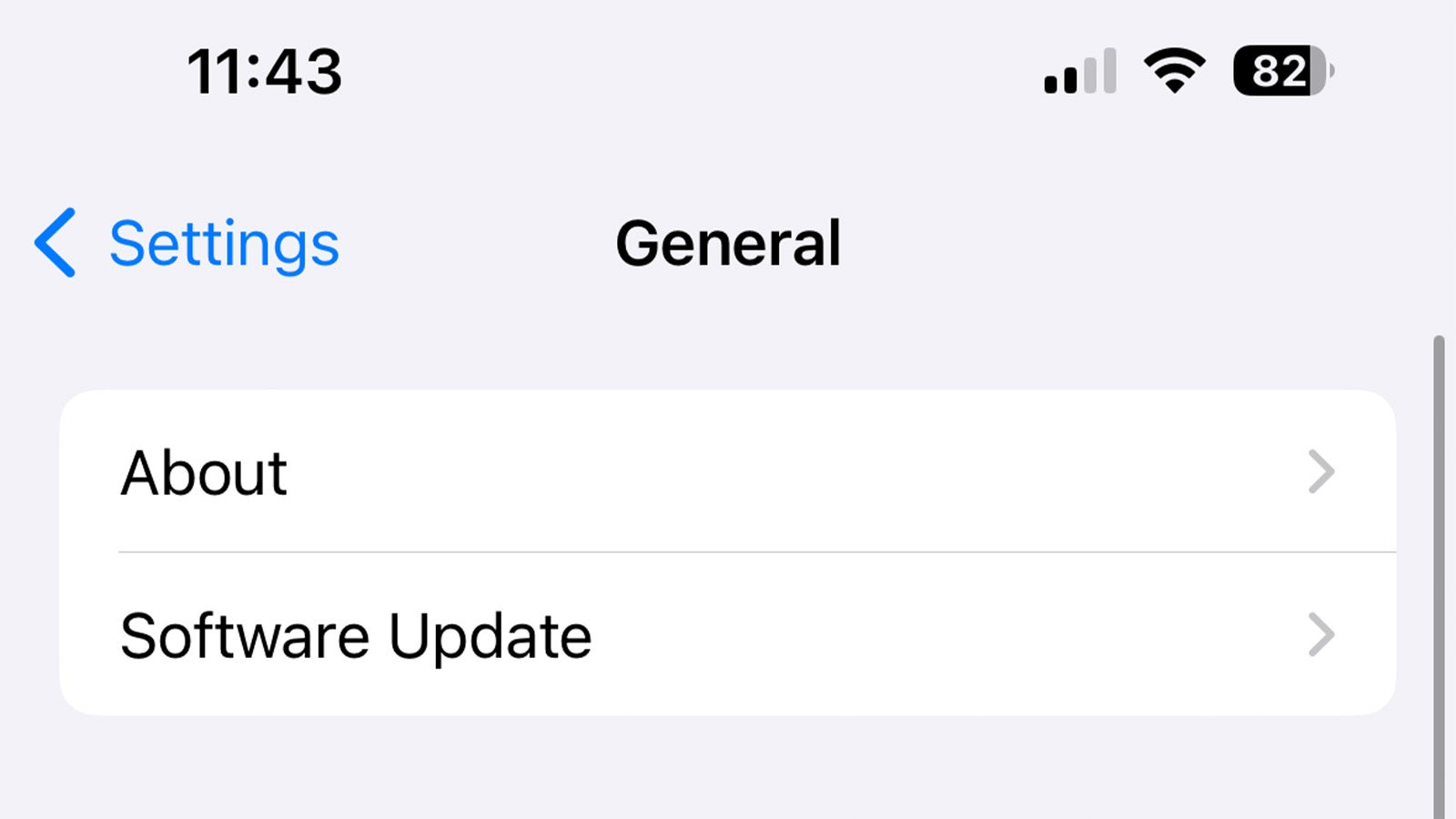
-
مرحله
4روی Beta Updates ضربه بزنید
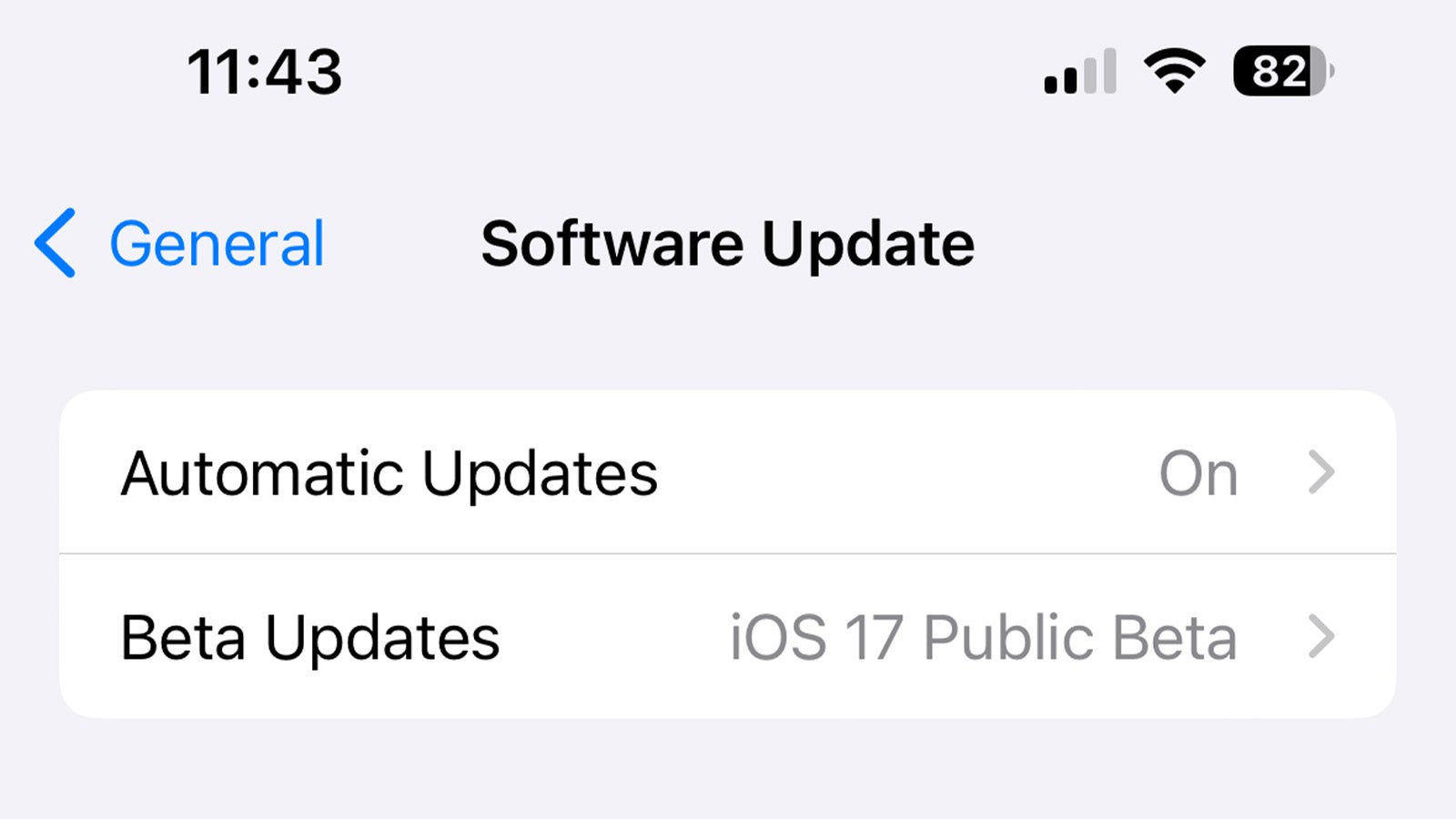
در بالای منوی بهروزرسانی نرمافزار باید یک برگه بتا بهروزرسانیها را ببینید. روی آن ضربه بزنید.
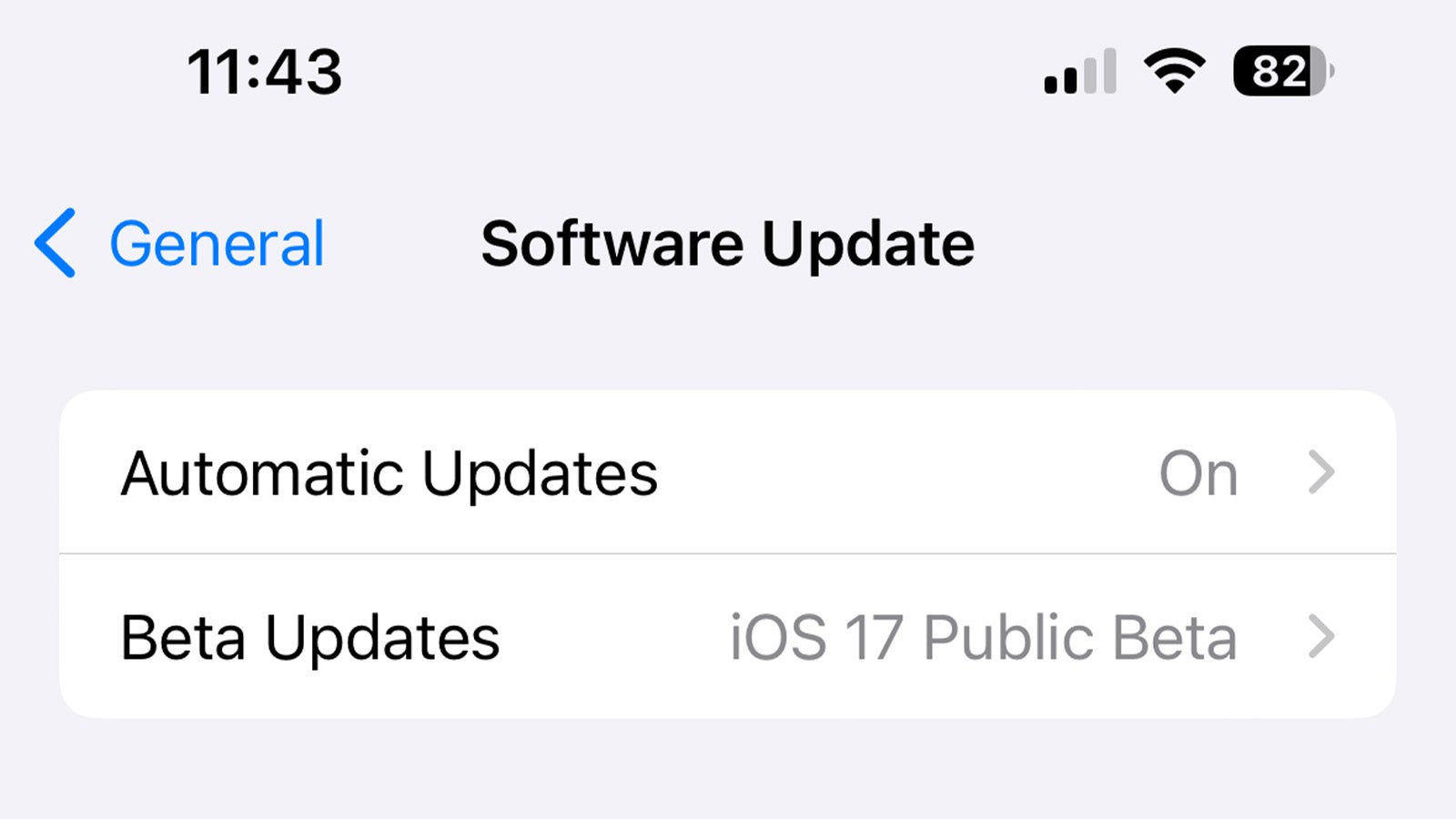
-
مرحله
5روی None ضربه بزنید
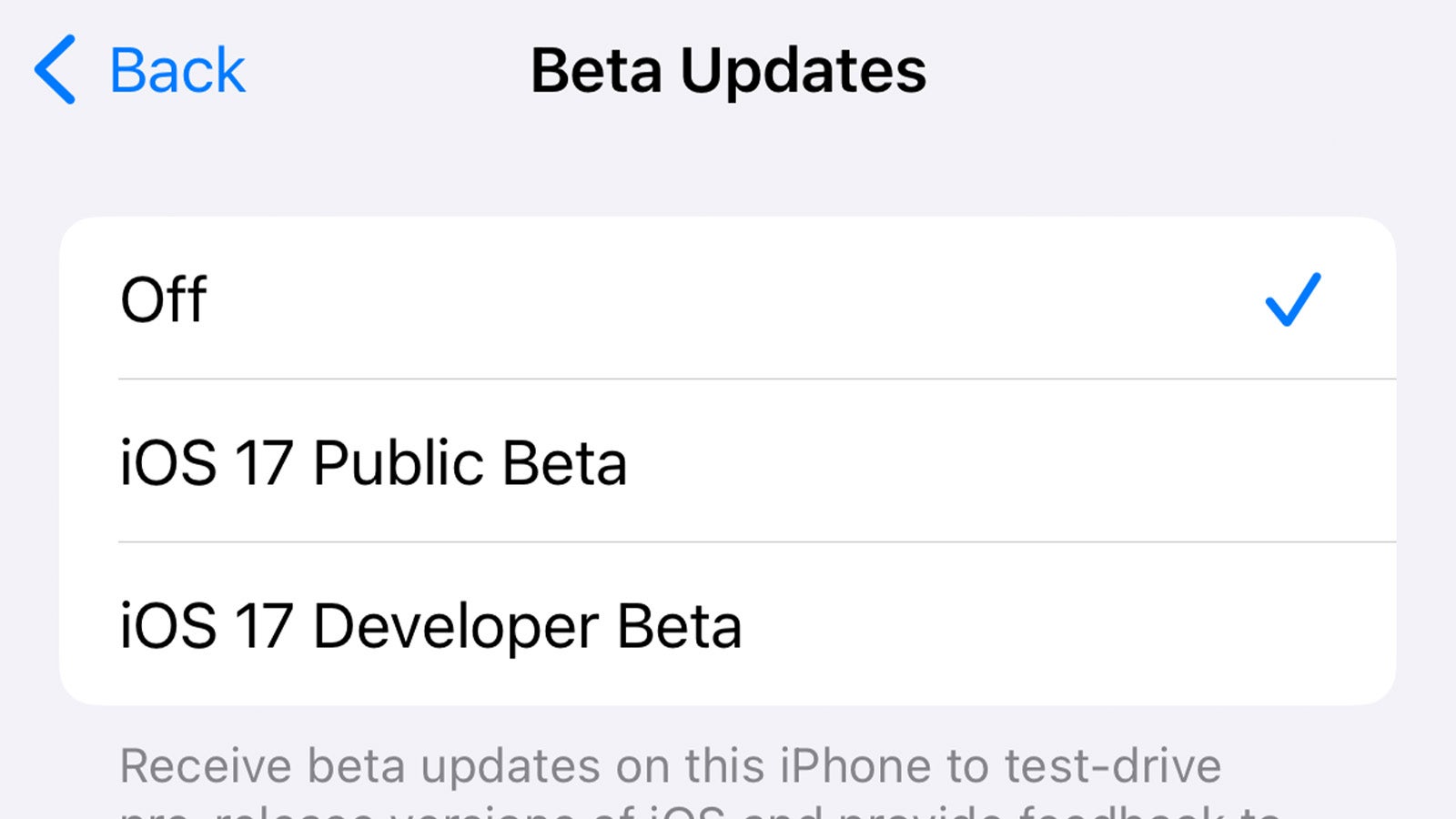
در اینجا، فهرستی از برنامههای بتا به شما نشان داده میشود که Apple ID شما با آنها مرتبط است و نسخه عمومی بتا iOS 17 باید بهطور پیشفرض انتخاب شود.
برای انصراف از برنامه بتا، کافی است هیچکدام را انتخاب کنید. سپس آیفون شما دریافت بهروزرسانیهای عمومی بتای iOS 17 را متوقف میکند و در عوض به نسخههای عمومی بازمیگردد.
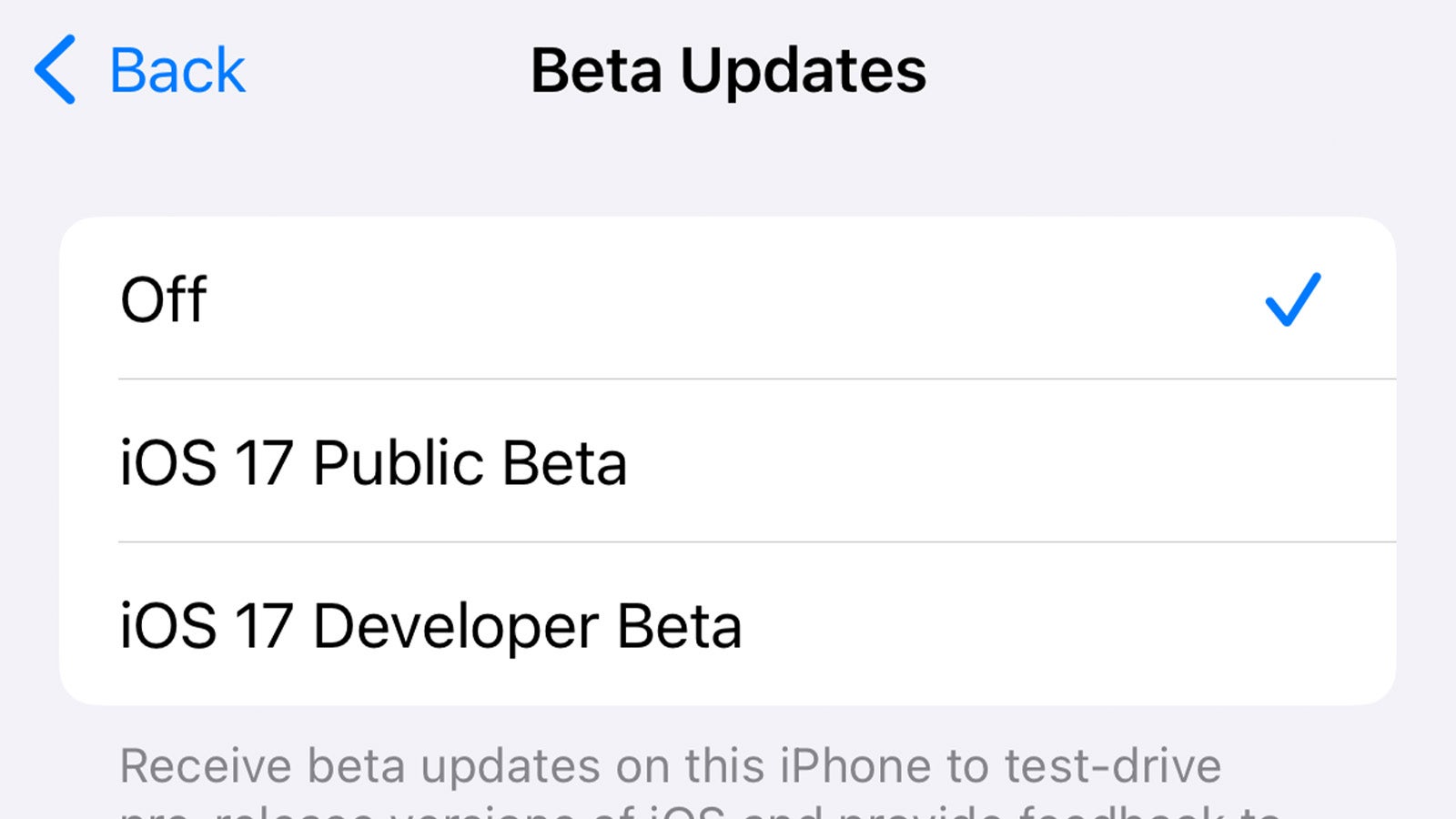
سوالات متداول
آیا می توانم در آینده به نسخه بتای عمومی iOS 17 بپیوندم؟
بله، کافی است به منوی بهروزرسانیهای بتا برگردید و روی iOS 17 Public Beta ضربه بزنید تا دوباره ثبتنام کنید.
لینک کوتاه مقاله : https://5ia.ir/OTuRtK
کوتاه کننده لینک
کد QR :

 t_98zoom@ به کانال تلگرام 98 زوم بپیوندید
t_98zoom@ به کانال تلگرام 98 زوم بپیوندید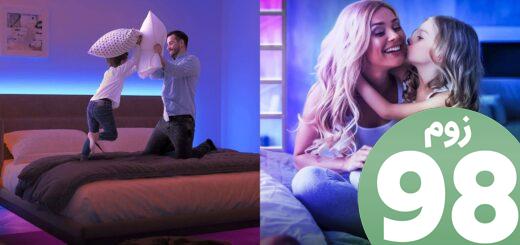
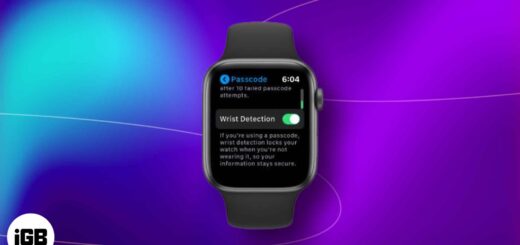







آخرین دیدگاهها